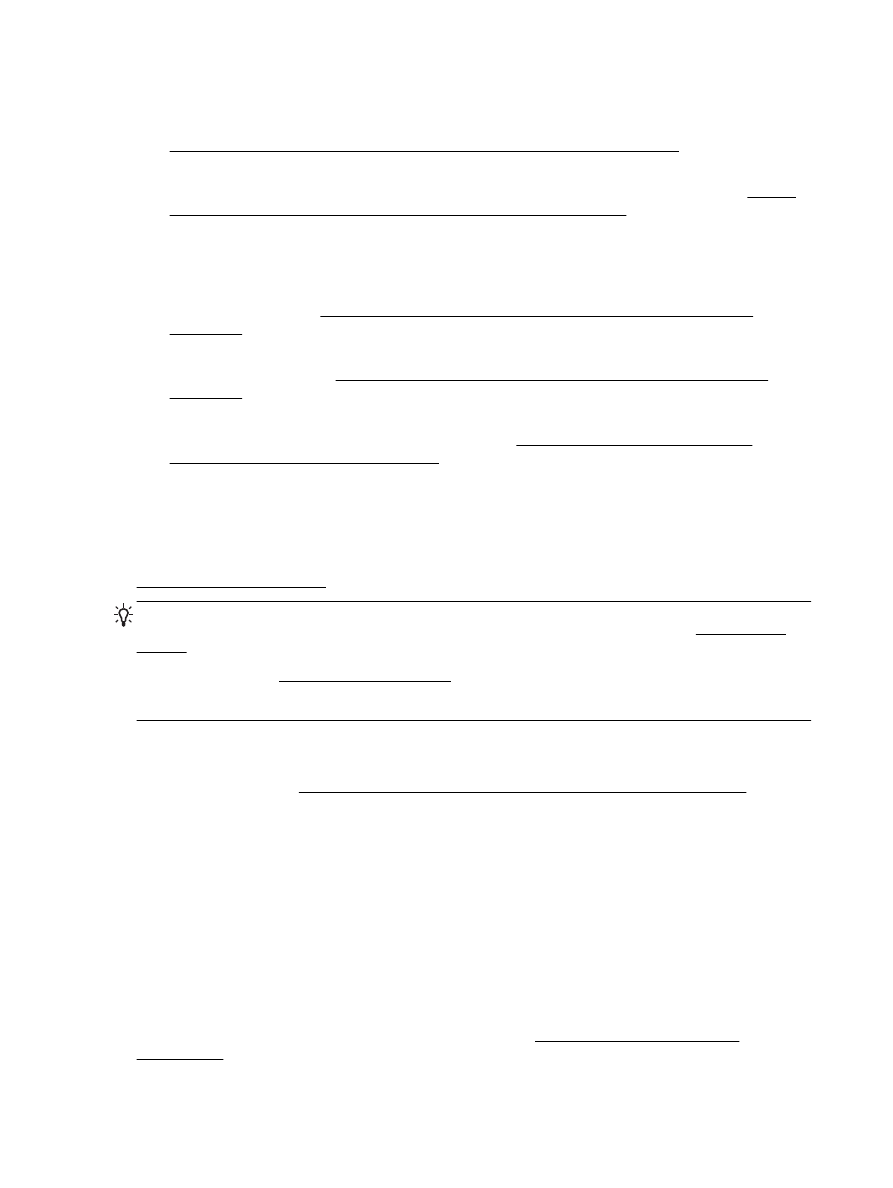
Nemogućnost bežičnog povezivanja pisača
Provjerite jeste li već postavili bežične funkcije pisača putem postavljanja bežične veze.
Da biste doznali više o postavljanju bežične veze, pročitajte Postavljanje pisača za bežičnu
komunikaciju.
112 Poglavlje 10 Rješavanje problema
HRWW

NAPOMENA: Ako pisač podržava Ethernet mreže, provjerite nije li Ethernet kabel priključen u
pisač. Priključivanjem Ethernet kabela isključuje se mogućnost bežične veze pisača.
Tablica 10-1 Razumijevanje ponašanja žaruljice bežične veze (802.11) na pisaču
Opis žaruljice/obrazac žaruljice
Objašnjenje
Žaruljica Wireless (Bežično): je isključena.
Mogućnost bežične veze pisača je
isključena.
Žaruljica Wireless (Bežično): je uključena, ali treperi.
Mogućnost bežične veze pisača je
isključena, a pisač nije povezan s
mrežom.
Žaruljica Wireless (Bežično): je uključena i ravnomjerno svjelti.
Mogućnost bežične veze pisača je
isključena, a pisač je povezan s mrežom.
Isprobajte sljedeće korake za bežično povezivanje pisača.
1.
Provjerite je li žaruljica bežične mreže (802.11) uključena Ako plava žaruljica na upravljačkoj
ploči pisača ne svijetli, bežična je veza možda isključena.
Uključivanje mogućnosti bežične veze pisača
a.
Na upravljačkoj ploči pisača dodirnite
(gumb Wireless (Bežično):), a zatim Postavke.
b.
Dodirnite Postavke bežične veze.
c.
Povucite gumb da biste uključili mogućnost bežične veze pisača.
HRWW
Rješavanje problema s mrežom 113
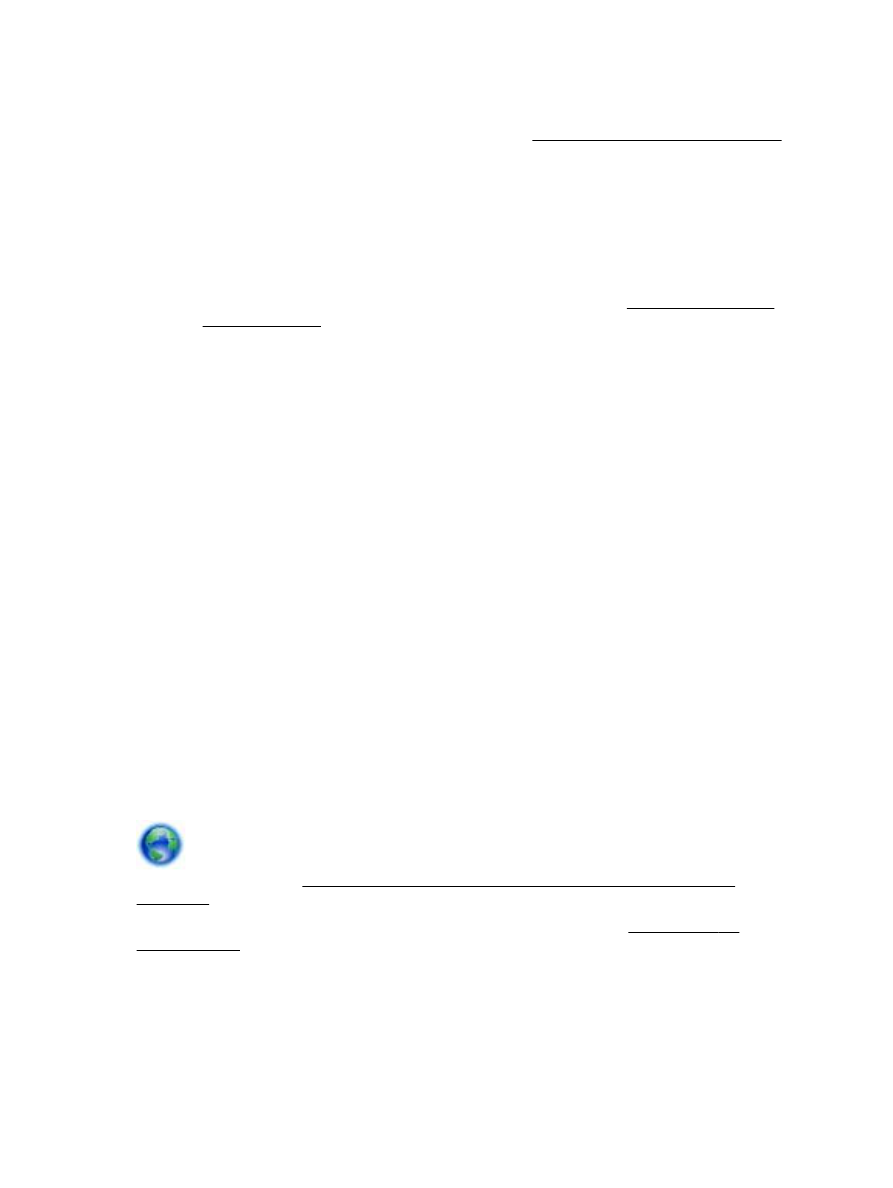
Ako plava žaruljica bežične mreže treperi, to znači da pisač nije povezan s mrežom. Čarobnjak
za postavljanje bežične mreže na zaslonu upravljačke ploče pisača pokrenite da biste postavili
bežičnu vezu. Dodatne informacije potražite u odjeljku Postavljanje pisača na bežičnoj mreži.
2.
Provjera je li računalo povezano s bežičnom mrežom
Ako računalo ne možete povezati s mrežom, možda je riječ o hardverskom problemu
usmjerivača ili računala.
3.
Provjerite nije li IP adresa pisača izmijenjena. Ako se IP adresa pisača promijenila od prve
instalacije, da biste ponovno ispisivali morate pokrenuti uslužni program Update IP. Softver je
instalirao uslužni program Update IP address.
a.
Otvorite softver pisača. Dodatne informacije potražite u odjeljku Otvorite HP-ov softver
pisača (Windows).
b.
Odaberite uslužni program Update IP address.
Ako test ne uspije, u izvješću o testiranju potražite informacije o otklanjanju problema, pa
ponovno pokrenite test.
4.
Pokrenite testiranje bežične veze da biste provjerili funkcionira li ona ispravno.
a.
Provjerite je li pisač uključen te ima li u ladici papira.
b.
Na zaslonu upravljačke ploče pisača dodirnite Postavke.
c.
Dodirnite Postavljanje mreže.
d.
Dodirnite Izvješća o ispisu.
e.
Dodirnite Wireless Test Report (Izvješće o testiranju bežične veze).
Ako test ne uspije, u izvješću o testiranju potražite informacije o otklanjanju problema, pa
ponovno pokrenite test.
5.
Ponovno pokrenite komponente bežične mreže.
a.
Isključite usmjerivač i pisač.
b.
Ponovno uključite usmjerivač i pisač, i to ovim redoslijedom: najprije usmjerivač, a zatim
pisač.
Problem s mrežnom komunikacijom katkad se može riješiti isključivanjem i ponovnim
uključivanjem uređaja. Ako i dalje ne možete uspostaviti vezu, isključite usmjerivač, pisač i
računalo, a zatim ih ponovno uključite sljedećim redoslijedom: najprije usmjerivač, zatim pisač, a
potom računalo.
Pomoću ovog alata za otklanjanje poteškoća lakše ćete pisač povezati s mrežom, ako je prije
bio povezan a sada nije. Kliknite ovdje da biste se povezali s internetom i potražili dodatne
informacije. Web-mjesto trenutno možda nije dostupno na svim jezicima.
Ako i dalje nailazite na poteškoće, posjetite HP-ov centar za bežični ispis (www.hp.com/go/
wirelessprinting). (Web-mjesto trenutno možda nije dostupno na svim jezicima.) Web-mjesto sadrži
najnovije informacije o postavljanju i korištenju pisača u bežičnoj mreži i otklanjanju poteškoća s
bežičnom vezom i sigurnosnim softverom.
Ako nije moguće uspostaviti bežičnu vezu, pisač je s mrežom moguće povezati pomoću Ethernet
kabela.
114 Poglavlje 10 Rješavanje problema
HRWW